2020年01月02日更新
「モバイルSuica」が使えないエラーの原因/解決策を解説!
モバイルSuicaが使えない場合のエラーの原因と解決策を徹底的に解決をしていきます。モバイルSuicaの機能が使えない。オートチャージが使えない。びっくりマークで使えないなど考えられる原因を探っていきます。iCloudやFeliCa、ICチップにも注目します。
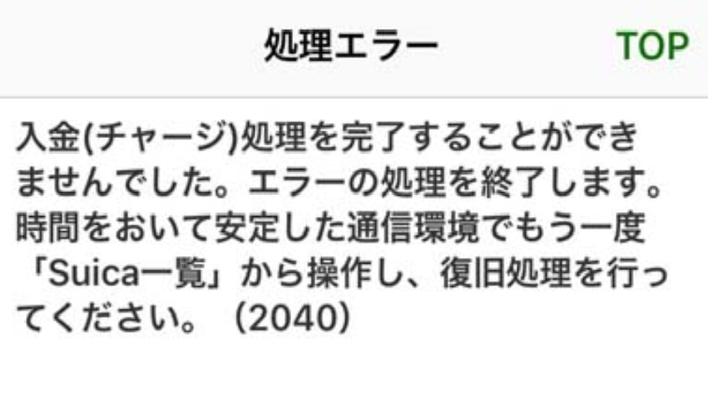
目次
- 1モバイルSuicaとは
- ・概要
- ・アプリのダウンロード/インストール
- 2「モバイルSuica」の機能が使えないときの原因/解決策
- ・原因/解決策
- 3「モバイルSuica」のオートチャージが使えない原因/解決策
- ・原因/解決策
- 4「モバイルSuica」でエラー表示される原因/解決策
- ・各エラーメッセージの原因/解決策
- 5「モバイルSuica」が改札で使えない場合
- ・駅員に問合せ
- 6「モバイルSuica」がiPhoneで使えない時の注意点
- ・注意点
- 7「モバイルSuica」がiPhoneで使えない時の解決策
- ・解決方法
- 8「モバイルSuica」にびっくりマークが出て使えない場合
- ・解決策
- ・まとめ
- ・合わせて読みたい!Suicaに関する記事一覧
モバイルSuicaとは
突然ですが、モバイルSuicaを利用したことはあるでしょうか。ここ最近は、モバイルSuicaを使っている人が多く人々の生活を豊かにしております。モバイルSuicaを改札で利用して通学や通勤をしている人が多く見受けられるようになっています。
これからモバイルSuicaがエラーやびっくりマークが表示して改札などで使えないエラーが起きた場合の対処法を紹介します。そこでモバイルSuicaを使ったことがない人に向けて一から説明をしていきたいと思いますので最初に基本を順序を追って説明します。
モバイルSuicaの概要を紹介していきますので、よく電車やバスに乗り人。コンビニでお買い物をする人は特に知っておくことで便利に生活を送ることができるでしょう。
概要
モバイルSuicaとは「東日本旅客鉄道(JR東日本)が提供をするおサイフケータイ」であります。FeliCaに対応をしたdocomo、au、SoftBankのスマートフォンで利用することができ、Suicaに対応している改札機などを利用することができるのです。
このように、モバイルSuicaは、Suicaをスマートフォンを使って利用することができますので、便利になること間違いないでしょう。モバイルSuicaはエクスプレスカードを設定することも可能ですので、使い方次第ではとても便利に使えます、
そんな、モバイルSuicaの利用方法について紹介をしていきたいと思います。お使いのスマートフォンにモバイルSuicaアプリをダウンロード・インストールする必要がありますので、次のステップでは実際にアプリを導入していきたいと思います。
アプリのダウンロード/インストール
それでは、モバイルSuicaを利用する手順について解説をしていきたいと思います。AndroidユーザーでモバイルSuicaを使いたい場合は下のリンクの「JR東日本:モバイルSuica>Android端末をご利用のお客さま」にアクセスをしていきます。
Googleプレイのページに行って「インストール」をタッチします。そうしますとダウンロード・インストールが完了します。
つづいて、モバイルSuicaをiPhoneユーザーで使用する際の手順を説明させていただきます。iPhoneユーザーは下のリンクの「Apple PayのSuica:JR東日本>Apple PayのSuicaをはじめる」にアクセスをしてください。
つづいて、apple.comに進んでいきます。そこから「入手」をタッチしてダウンロード・インストールを完了させてください。モバイルSuicaのダウンロード・インストールは無料で行えますので安心して行ってください。
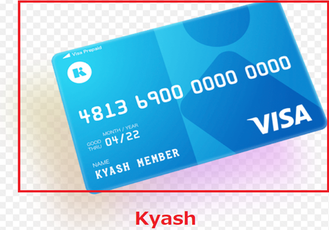 【Kyash】モバイルSuicaに登録するときの注意点!デメリットも解説!
【Kyash】モバイルSuicaに登録するときの注意点!デメリットも解説!「モバイルSuica」の機能が使えないときの原因/解決策
ここからは「モバイルSuica」の機能が使えないときの原因と解決策について解説をしていきたいと思います。「モバイルSuica」の機能が突然使えなくなった場合は、ここ最近自分がとった行動が原因になっている可能性が高いです。
「モバイルSuica」のエラーの原因をしっかりと確認して、適切な解決策をとれるようにしておいてください。それでは、「モバイルSuica」の機能がエラーにより使えないようになった場合の原因と解決策を紹介していきたいと思いますので参考にしてください。
原因/解決策
では、「モバイルSuica」の機能がエラーにより改札などで使えなくなった場合の「原因/解決策」を4つほど紹介していきますので、自分に思い当たることがないか一つ一つ原因を確認して、確実に解決策をとってエラーを無くしていくよう行ってください。
Suicaと機械間の通信妨害
「モバイルSuica」の機能がエラーする原因として「Suicaと機械間の通信妨害」があげられます。「モバイルSuica」を改札などで利用する際に、Suicaと専用機械の間に通信を妨げるものが合った場合にエラーが起きることがあります。
通信妨害の例として「他社の電子マネー」「お財布」「鍵やキーホルダー」などといった通信障害が発生するものが一緒になっていると正常に支払い処理を行えないので気を付けてください。
前回利用時の未処理
つづいて「モバイルSuica」の機能が使えない場合の原因として考えられるのが「前回利用時の未処理」となっています。
「モバイルSuica」を前回使用した時に、読み取りエラーが起きた場合やSuicaの利用エリアの範囲外で利用した場合は、正しく処理ができていない可能性が高いので、次回利用時から改札での利用ができなくなってしまいます。
原因として、改札を出る時にタッチをし忘れる場合も同様で、このようなエラーが起きますので気を付けてください。
ICチップの不具合
そして「モバイルSuica」の機能が使えない場合は「ICチップの不具合」があげられます。ICチップに何かしらの不具合があると正しく利用することが出ができない場合があります。
エクスプレスカードが登録してある。クレジットカード機能は正常に使える。しかし、Suicaでの支払いだけができない場合は「ICチップの不具合」の原因の可能性が最も高いです。ICチップの不具合は、いつ起きるか分からないので、どうしようもないです。
長期間の未使用
つづきまして、考えられる「モバイルSuica」の機能が使えない原因としては「長期間の未使用」があげられます。長期間の未使用というのは、ICチップの不具合という意味ではなく「長時間使用しなかったので機能がロック」されたという状況です。
このようなことは、Suicaの使用上のことですので焦る必要はありません。解決策としては、JR東日本の駅窓口などで長時間使用していなかったことを正直に言えば対処してくれます。
 「モバイルSuica」でできること/メリットは?他の電子マネーと比較!
「モバイルSuica」でできること/メリットは?他の電子マネーと比較!「モバイルSuica」のオートチャージが使えない原因/解決策
つづいては「モバイルSuica」のオートチャージが使えない原因と解決策を紹介していきたいと思います。「モバイルSuica」にはオートチャージ機能という便利なものがあり「自分が設定をした金額を下回った場合に自動でチャージ」してくれるもの機能です。
このような「モバイルSuica」のオートチャージが使えなくなると毎回チャージを手動でしなければならないため不便になりますので、今すぐに原因を特定して解決をしていくようにしてください。
原因/解決策
それでは、「モバイルSuica」のオートチャージが使えない「原因と解決策」を3つほど紹介をしていきたいと思いますので、思い当たることがないか?を思い出しながら参考にしてみてください。
オートチャージ不可の機器を利用
「モバイルSuica」のオートチャージが使えない原因として「オートチャージ不可の機器を利用」したことが考えられます。オートチャージは、Suicaの利用エリア範囲内の改札機を通った場合に適応されるような仕組みになっております。
つまり、Suicaの利用エリア範囲外の区間やコンビニで使用した場合は、オートチャージ処理がされないので覚えておいてさい。
設定金額よりもチャージ残高が多い
つづいて、「モバイルSuica」のオートチャージが使えない場合は「設定金額よりもチャージ残高が多い」ことが原因になっているかもしれません。
まだ、設定金額よりもチャージ残高が残っている場合は当然ながらオートチャージの実行が働きませんので注意をしてご利用してください。勘違いをしてオートチャージができないと思い込んでいる場合がありますので一度設定金額を確認してください。
オートチャージの上限金額超過
最後に紹介をする。「モバイルSuica」のオートチャージが使えない場合として「オートチャージの上限金額超過」が考えられます。実は「モバイルSuica」のオートチャージの上限金額が設定されています。
一日にオートチャージできるのは「最大で20,000円」までとなっております。それ以上の金額になってしまうとオートチャージをすることはできませんので気を付けてください。
 【モバイルSuica】履歴から新幹線特急券の領収書を発行する方法!
【モバイルSuica】履歴から新幹線特急券の領収書を発行する方法!「モバイルSuica」でエラー表示される原因/解決策
ここからは「モバイルSuica」でエラー表示される原因と解決策についてフォーカスして説明をしていきたいと思います。「モバイルSuica」でエラーが起きた場合は、何かしらエラーメッセージが表示されるようになっています。
エラーメッセージでどういった原因で使えなくなっているのかヒントを得ることができますので、必ずエラーメッセージが表示された場合は、しっかりと確認しておくことが重要になってきます。
それでは、「モバイルSuica」で起きる各エラーメッセージの原因(意味)と解決策をそれぞれ紹介していきますので参考にしてみてください。
各エラーメッセージの原因/解決策
それでは、良く起きる各エラーメッセージの原因を2つほど紹介をし解決策も一緒に説明させていただきます。
「復旧処理に失敗しました。(2040)」
「復旧処理に失敗しました。(2040)」と表示される場合は前回正しく処理ができなかった場合がほとんどです。解決策として、スマホの電源を落としてSIMカードを一度に抜き差しを行います。そして、スマホの電源を入れてアプリを再起動します。
「チャージをご利用できない状態です。」
「チャージをご利用できない状態です。」と表示された場合は「セキュリティ面での障害で一時的にご利用不可」となっている状態であります。この場合は、時間を置いて再度行うことで解決することがありますので、待っておいてください。
 【楽天ペイ】「Suica」のチャージはいつから?始め方/使い方も解説!
【楽天ペイ】「Suica」のチャージはいつから?始め方/使い方も解説!「モバイルSuica」が改札で使えない場合
つづいては「モバイルSuica」が改札で使えない場合について注目をしていきたいと思います。「モバイルSuica」が改札で使えない場合は、正常に支払いが完了していない場合があります。
改札でのタッチのし忘れなどでエラーが起きた場合の解決策を紹介していきたいと思います。
駅員に問合せ
「モバイルSuica」が改札で使えない場合は「駅員に問合せ」をしてください。お近くのJRの駅の駅員さん改札でエラーが発生をすることを正直に話してください。また、タッチのし忘れが分かっている場合も正直に話しすと対処してくれます。
原因を調べてくれる
また「モバイルSuica」が改札で使えない場合で原因が分からない場合は「駅員に問い合わせ」をすることで原因を調べてくれます。正常に支払いが行われていなかった場合は、その分を支払うことになりますので注意をしてください。
 【Suica・PASMO夏のコンビニキャンペーン】Amazonギフト券などが当たる!
【Suica・PASMO夏のコンビニキャンペーン】Amazonギフト券などが当たる!「モバイルSuica」がiPhoneで使えない時の注意点
つづいては「モバイルSuica」がiPhoneで使えない時の注意点についてフォーカスして説明をしていきたいと思います。iPhoneで特定の操作をするとモバイルSuicaが使えなくなることがあります。
その中では、特にiCloudやFeliCaについて知っておかなければなりません。iCloudやFeliCaが原因で「モバイルSuica」がiPhoneで使えない場合がありますので、しっかりと注意点を確認しておいてください。
注意点
それでは、「モバイルSuica」がiPhoneで使えない時の注意点である「iCloud」「FeliCa」について注目をしていきたいと思います。iPhoneで「iCloud」「FeliCa」を普段から使うという人は要注目してください。
iCloudからサインアウトすると削除される
iPhoneで「iCloud」を使う人は注意するべきことがあります。それは「iCloud」のサインアウトです。「iCloud」のサインアウトを行うと、iCloud上のApple Payの情報が全て使えなくなります。
「iCloud」のサインアウトをしたままSuicaなどを使おうとしても、紐付けが解除されているため利用できなくなります。一度「iCloud」のサインアウトしてしまうとSuicaからクレジットカードやエクスプレスカードの設定が解除されます。
ですから「iCloud」のサインアウトしたら、再びクレジットカードやエクスプレスカードの設定をし直さなければなりませんので「iCloud」を扱う場合は注意をしてください。
上の画像のように「iCloud」のサインアウトをタッチしないようにしてください。
iPhoneの買替え/バックアップ復元時は注意
「iCloud」のサインアウトする場合に気を付けて欲しいことは、iPhoneの買替え/バックアップ復元時は注意してください。バックアップする際にサインアウトしてしまうと全て消えた状態になっていますのでサインアウトはうかつにしないでください。
FeliCaの位置を確認
つづいては「FeliCa」です。お店のFeliCaリーダーの調子が悪くエラーが起きる場合もありますが、お店のFeliCaリーダーに不具合が起きていることは滅多にありません。FeliCaのアンテナの故障も考えられます。
FeliCaのアンテナの故障になった場合は、iPhoneを修理に出す必要があります。
また、iPhoneの「FeliCaのアンテナの位置」を確認する必要があります。FeliCaのアンテナの位置を理解していないと、うまく支払うことができません。FeliCaのアンテナの位置はカメラの右辺りにあります。FeliCaのアンテナの位置を把握してかざしてください。
バッテリーがなくなると使えない
また、iPhone本体のバッテリーがなくなると使えないです。最新のiPhoneではバッテリーがなくなったとしても約5時間利用することができます。
 LINE PayカードでApple PayのSuicaをチャージしてお得にポイントを還元する方法
LINE PayカードでApple PayのSuicaをチャージしてお得にポイントを還元する方法「モバイルSuica」がiPhoneで使えない時の解決策
つづきましては「モバイルSuica」がiPhoneで使えない時の解決策をまとめて紹介していきたいと思います。
解決方法
さっそく「モバイルSuica」がiPhoneで使えない時の解決手順を説明させていただきます。
ヘルプモードの利用
ヘルプモードでセキュリティ面を設定し直すとエラーを回避することができるかもしれません。ヘルプモードにするには「上の三本点をタッチ」していきます。
つづいて「ヘルプモードをオン」にしてください。
画面をTOPに切り替えて「ダブルクリックで承認する」をタッチして進んでください。
つづいて「指紋認証/パスコード」を行っていきます。
最後に「ヘルプモード」をタッチするとヘルプモードが開始します。
エクスプレスカードの確認
つづいては「エクスプレスカードの確認」をします。Suicaで支払うことができない場合はエクスプレスカードに問題がある場合があります。エクスプレスカードの確認方法は「WalletとApple Pay」をタッチしていきます。
WalletとApple Payの画面の下にある「エクスプレスカード」をタッチします。
エクスプレスカードの画面になります。エクスプレスカードから登録してあるSuicaのカードにチェックが入っているか確認してください。もしエクスプレスカードの表示が「なし」となっている場合は設定し直さなければ使えません。
サポートへ電話
どうしても解決しない場合は、サポートへ電話をしてみる手があります。サポートというと「Appleサポート」と「JR東日本のサポート」があります。ICチップやFeliCaアンテナの故障の場合は「Appleサポート」へ連絡をするといいでしょう。
ICチップやFeliCaアンテナなど正常であり原因が分からいのであれば「JR東日本のサポート」へ連絡をしてください。
「JR東日本のサポート」への電話番号は「050-2016-5077」となっております。サポートの受付時間は、10時~19:00時となっていますので時間内にサポートの電話番号へかけてください。
「JR東日本のサポート」へ電話をかけてどのようにエラーが発生するのか?できないのかを詳しく相談してください。電話のでのサポートは通信料が発生しますので予めご了承ください。
ICチップのデータを更新
電話でのサポートを行う場合は「Suica識別ID」を聞かれます。つづいて、ICチップのデータを更新を行いますので表示させておいてください。ICチップのデータを更新方法は「ヘルプアイコンをタッチ」します。
そうすると「Suica識別ID」を確認することができますので、サポートを行う際は覚えておいてください。
ICチップのデータを更新では「チケット購入・Suica管理」を選択していきます。
つづいて「Suicaグリーン券をタッチ」をタッチして進んでください。
するとICチップのデータを更新処理が開始します。
以上でICチップのデータを更新完了しました。iPhone上のICチップにデータが上書きされますので、正しく使えるようになります。
 OPPOが高性能スマホ「Reno A」を発表!防水/FeliCa対応で3万円台!
OPPOが高性能スマホ「Reno A」を発表!防水/FeliCa対応で3万円台!「モバイルSuica」にびっくりマークが出て使えない場合
最後「モバイルSuica」にびっくりマークが出て使えない場合の解決策についてお話をさせていただきます。突然Suicaにびっくりマークが表示されることがあります。びっくりマークが表示される原因は、さまざまなことがあげられます。
Suicaにチャージができなかった。Apple Wathcと正常に接続できなかった場合にびっくりマークが表示されます。
解決策
びっくりマークが表示された場合の「解決策」を紹介させていただきます。
びっくりマークをタップ
Suicaにびっくりマークが表示した場合は「びっくりマーク」をタッチしていきます。
未了復旧処理を開始
すると「前回の処理が正常に完了していませんでしたので、復旧処理を行います」と表示された画面になります。
エラー内容表示で次へをタップ
エラー内容のメッセージの右上にある「次へ」をタッチして復旧してください。復旧後びっくりマークの表示がなくなり正常に使えます。
まとめ
以上が、「モバイルSuica」が使えないエラーの原因/解決策を解説!の記事でした。それでは「モバイルSuica」が突然使えなくなった場合は、本日紹介した原因と解決策を試してみてください。
前回正常に使用できていた際に何か行ったか?などを思い出して原因を探っていくと解決するヒントに近づけるでしょう。
合わせて読みたい!Suicaに関する記事一覧
 【iPhone】「モバイルSuica」の利用履歴を駅で印刷する方法!
【iPhone】「モバイルSuica」の利用履歴を駅で印刷する方法! 【モバイルSuica】大阪で使うときの注意点を解説!
【モバイルSuica】大阪で使うときの注意点を解説! 「モバイルSuica特急券」の予約手順/使い方を解説!
「モバイルSuica特急券」の予約手順/使い方を解説! 「Suica」にチャージできるコンビニとやり方を解説!
「Suica」にチャージできるコンビニとやり方を解説!












































